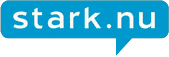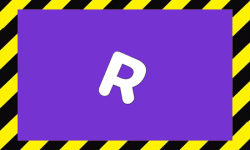För många utgör e-post en betydande del av ens arbetsdag. För att kunna få bukt på mail på ett effektivt sätt försöker jag arbeta efter inbox zero. Det är ett begrepp och tankesätt som infördes av Merlin Mann. Har du inte sett hans presentation så rekommenderar jag att du kollar på den. Har du redan sett den så ta en titt igen vettja, den är från 2007 så den har några år på nacken nu men är aktuell i allra högsta grad även idag. Har har flera poänger varav några som iaf. jag har glömt under årens lopp.
[youtube]http://www.youtube.com/watch?v=z9UjeTMb3Yk[/youtube]
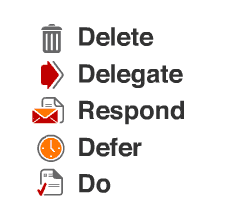
En av hans huvudpoäng är att ett mail endast kan behandlas på högst 5 olika sätt – inte fler. Dessa är ”delete”, ”delegate”, ”respond”, ”defer” samt ”do”. Låter enkelt i teorin men är inte helt enkelt att praktisera.
Likt många andra på större företag är Outlook mitt primära arbetsverktyg när det kommer till e-post. Därför kommer mina tips att utgå ifrån denna klient. Men tankesättet går att applicera på de flesta e-postklienter.
Mitt tidigare arbetssätt
Tyvärr hittar jag inte den sidan där jag snappde upp på det sätt att hantera mail på som jag använde mig av fram till årsskiftet. Men i grunden bygger det på lite GTD-tänk där man sorterar mailen i olika actions så som ”followup”, ”investigate” och så vidare. Det jag har märkt är att jag är dålig på att arbeta efter denna princip. Mail som har flyttats ut ur inkorgen har jag en tendens att tappa min uppmärksamhet. Men jag inser också att om jag ska kunna jobba utifrån inbox zero så kan jag inte ha mail liggandes i inboxen i evigheter så någon sorts to-do list. Därför har jag börjat med att se över mitt arbetssätt och tittat på vad som kan förbättras. Det första skedet har det handlat om att minska antalet mappar, se över mailfilter och mappstruktur.
Överarbetade mappstrukturer
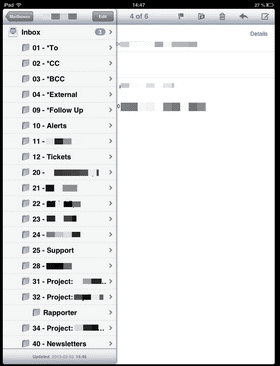
En annan viktig poäng som Merlin lyfter fram är onödiga mappstrukturer. Enligt honom räcker det mer eller mindre med att ha en mapp som heter ”archive” alla andra mappar är överflödiga. Denna fällan har jag verkligen gått på. Tidigare har jag haft uppåt 50 olika mappar för olika syften. Det har varit mappar för projekt, nyhetsbrev, grupper, team och så vidare. Enligt Merlin är detta fullständigt överflödigt och varje gång man drar ett mail måste hjärnan bearbeta i vilken mapp mailet ska ta vägen. Tidsslöseri m.a.o. Mapptänket har jag levt med under en lång tid vilket gjort att antalet bara vuxit med tiden.
Varför har jag då haft så många mappar? Jo, sökfunktionen i Outlook har tidigare varit totalt värdelös och även om den har blivit betydligt bättre i senare versioner så har den fortfarande ett och annat att önska i min mening. Dessutom tycker jag att det är bekvämt att ha mail som hör till ett projekt i en och samma mapp.
Men i ärlighetens namn, hur ofta har du behövs söka upp olika mail som hör till en viss kategori, och hade du även utan alla dessa mappar hittat detta mail? Framöver ska jag testa detta och se om det verkligen går att kasta bort alla dessa mappar. För mail med viktig information som jag vet att jag kommer vilja hitta igen sätter jag flaggan ”flagged” på, de hamnar då automatiskt i den inbyggda mappen flagged som gör det enkelt att hitta. Överhuvudtaget så borde man nog använda dynamiska sökmappar och eller flaggor i betydligt större utsträckning än vad jag gör idag.
Rensat upp i mappträsket
Så för att komma till rätta i mappträsket har jag under den senaste månaden arbetat aktivt med att minska antalet mappar. Jag är nu nere i nere runt 15 stycken. Min målsättning är att försöka halvera den siffran ytterligare. Det finns även två andra nackdelar med att ha allt för många mappar;
- Expanderade mappar med iOS – Använder du iphone så har du förmodligen märkt att samtliga mappar blir expanderade i mail-appen. Man får en megalång scroll-list. Inte vidare ”zen”.
- Mapphierarki – Om man har mappar i två nivåer i Outlook och lagt in ett automatiskt filter som gör att mailet hamnar i mappen längt ner så ser man inte att mappen innehåller ett nytt oläst mail om trädet inte är expanderat. En annan nackdel är att det blir extra klickande när man ska sortera sin mail. Så därför har jag nu mer eller mindre tagit bort samtliga undermappar för att undvika detta.
- Automatisk filtrering till mapp. Automatisk filtrering är i grunden något positivt, men det finns en i mitt tycke stor nackdel om man som jag har en iphone. Det är att om man har en regel som filtrerar ett mail så kommer det inte att dyka upp som ett alert i telefonen, utan man måste aktivt gå in i mappen för att läsa det. Detta har jag upptäckt inte är ett bra arbetssätt för min del. I fler än ett fall så har personer runtomkring diskuterat mail som jag inte sett just för att det har gömt sig långt nere i en mapp någonstans. Senare i detta inlägg utvecklar jag på vilket sätt jag numera försöker undvika detta.
Filtreringsregler i Outlook
Som jag nämnt tidigare så kan automatisk filtrering vara ett tveeggat svärd. Men efter en del trail and error har jag kommit fram till några regler i Outlook som gjort livet lättare för mig.
Filtrera Auto-genererade mail
En no brainer. Automatgenererade mail kan med fördel skickas direkt till en mapp utan att passera iboxen. Annat som hamnar i denna kategorin är nyhetsbrev. Man får dock vara lite vaksam så man inte filtrerar bort mail från system som skickar larm, då dessa oftast är av akut karaktär.
Extern e-post
Lite beroende på vad man jobbar med så kanske man inte kan använda sig av denna regel. Men för min egna del så är extern -post som kommer utanför min organisation av den karaktären att de inte behöver läsas och besvaras med en gång. Därför har jag en mapp som heter ”external” dit all denna e-post hamnar. Ytterligare ett steg som minskar inkorgen.
Regeln ser ut som följer:
Tillämpa denna regel efter att meddelandet mottagits
flytta till mappen <External>
utom med i avsändarens adress.
sluta bearbeta fler regler.
Carbon Copy (CC) & Blind carbon copy (BCC)
E-post som skickats till flera personer är oftast inte riktade direkt till mig personligen så dessa kan man därför vänta med att läsa till senare tillfälle. Själv har jag tre olika CC-regler på tre olika personer som brukar förekomma i mail där jag är CC:ad. BCC-mail hamnar även i CC-mappen för enkelhetens skull.
CC-regel:
Tillämpa denna regel efter att meddelandet mottagits
skickat till <kollega>
flytta till mappen <CC>
utom när det är ifrån <eventuellt undantag>.
sluta bearbeta fler regler.
BCC-regel:
Tillämpa denna regel efter att meddelandet mottagits
när mitt namn inte finns med i rutan Till
flytta till mappen <CC>
utom när mitt namn finns i rutan
sluta bearbeta fler regler.
Några av reglerna kan kräva att de körs i rätt ordning, experimentera med att flytta upp/ner olika regler om det inte fungerar.
Manuella regler
För att komma runt problemet med e-post som automatiskt blir filtrerad och utgör en risk att man missar att se dom har jag börjat köra några regler manuellt. Det låter som ett extra arbete att behöva göra arbetet manuellt men för mig underlättar det och det tar endast några sekunder att köra igenom. Detta är något man kan göra i slutet av arbetsdagen. För att särskilja dessa regler har de fått prefixet ”manual”. Regler som hamnar i denna kategorin är t.ex. mail från larmsystem. För närvarande experimenterar jag även med en manuell regel med mail som skickas endast till mig. Kommer utvärdera vilket nytta detta gör. Den ser ut som följande:
Tillämpa denna regel efter att meddelandet mottagits
som skickas bara till mig.
flytta till mappen <TO>
Mitt arbetssätt framöver
Under den närmaste tiden kommer jag jobba med följande för att uppnå mitt mål ”inbox zero”:
- Minimera antalet mappar. Fundera på vilka som man kan slå ihop, om någon eller några är överflödiga.
- Experimentera med dynamiska sök-mappar.
- Fortsätta labba med filtreringsregler.
- Undersöka om man kan utnyttja flaggor på ett smartare sätt.
- Integrera e-posten med to-do verktyg på ett bättre och smartare sätt.
Mina försök för att uppnå inbox zero fortsätter och jag lär säkert återkomma i ämnet här på bloggen.
Vilket arbetssätt använder du för att tackla din inbox? Kommentera gärna.
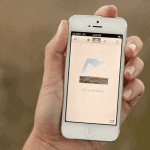 Fotnot. Bilden för bloggposten kommer ifrån appen Mailbox som ser väldigt lovande ut, tyvärr är den endast till Gmail. Kolla gärna in den och se videoklippet där de visar hur den fungerar.
Fotnot. Bilden för bloggposten kommer ifrån appen Mailbox som ser väldigt lovande ut, tyvärr är den endast till Gmail. Kolla gärna in den och se videoklippet där de visar hur den fungerar.